
有些人喜歡使用 Shift + 的快捷鍵從他們的計算機中刪除文件或文件夾。此外,還有一些用戶會定期清空回收站以刪除無用的文件。
這些“永久”刪除的文件夾或文件不在回收站中。因此,用戶無法直接從回收站中恢復它們。當丟失的文件永遠消失時,這是非常糟糕的。有沒有辦法安全地恢復永久刪除的文件和文件夾?在本文中,我們將向您展示兩種從 10/8/7 / XP / Vista 恢復永久刪除文件的方法。
當您永久刪除文件或文件夾時會發生什么?
要解決數據丟失,您可以先了解永久擦除。一個文件由兩部分組成——目錄索引和節。目錄索引包含文件名和硬盤驅動器上的部分列表。該部分包含文件的內容。
永久刪除文件或文件夾后,只會刪除文件的鏈接并釋放空間。只要刪除的文件沒有被新文件覆蓋,文件的內容就會保持不變。因此,不可撤銷地刪除的文件和文件夾只是不可見的。你怎樣才能取回這些數據?我們為您找到了兩種方法。

方法 1. 從以前的版本中恢復已刪除的文件/文件夾
首先,我們建議您使用 上的內置功能來找回丟失的數據。如果您使用 Shift + 組合鍵刪除桌面上的文件夾,只要您記住已刪除文件或文件夾的名稱,就可以使用以前的版本恢復它。
1. 打開“這臺電腦”( 10)或“計算機”( 7)。
2. 找到您刪除文件的文件夾并右鍵單擊它。然后選擇“恢復以前的版本”。如果您已刪除分區或 USB 驅動器上的文件夾,請右鍵單擊該磁盤并選擇“恢復以前的版本”。

3. 查看以前的版本。選擇一項,然后單擊“恢復”。這樣,您可以撤消刪除并取回已刪除的文件/文件夾。
方法 2. 使用易我數據恢復軟件恢復已刪除的文件和文件夾
如果第一種方法不起作用或您找不到以前的版本,您仍然可以使用易我數據恢復找回已刪除的文件我的文檔恢復初始位置,而且恢復程序更簡單易用,只需3步即可完成恢復。
易我數據恢復軟件可以恢復不同存儲介質、個人電腦、筆記本電腦甚至已經清空的回收站中丟失的數據。您現在可以下載該程序并按照以下指南恢復您不可撤銷地刪除的文件和文件夾。
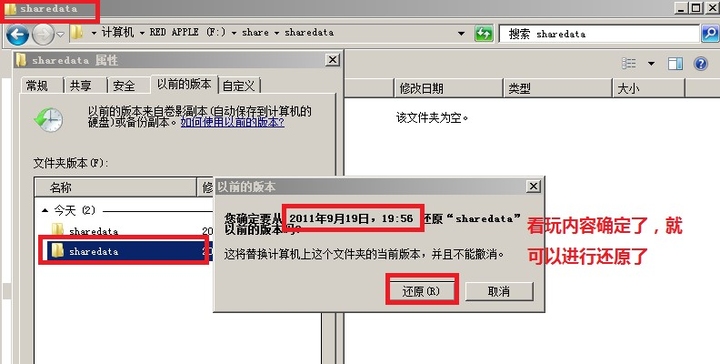
第一步:指定位置
下載并雙擊打開易我數據恢復軟件。主界面上列出軟件掃描檢測到的全部磁盤分區,單擊刪除文件所在的磁盤分區或儲存位置。
第二步:點擊掃描

點擊"掃描"按鈕,啟動掃描。
第三步:單擊恢復
掃描完成后,點擊左邊欄目里的"刪除文件"選項。您可以看到軟件找到已刪除的文件都在這里。

在執行恢復前可以先雙擊文檔預覽查找到的文件內容。如果檢查沒問題,勾選它們我的文檔恢復初始位置,點擊"恢復"。
易我數據恢復軟件常見問題
為什么不建議將文件恢復至原磁盤位置?
丟失文件的儲存結構會因為磁盤上的變更而更改或損毀。如果將文件恢復至原位置儲存,原始文件結構和內容會被破壞或覆蓋,從而造成永久性遺失。因此,建議您準備另一塊磁盤儲存恢復的文件。